
Wix đơn giản hóa quá trình tạo một trang web, đồng thời Printify hợp lý hóa việc thiết kế và in ấn các sản phẩm cao cấp.
Kết hợp cả hai và bạn sẽ có một bộ đôi hoàn hảo cho hoạt động kinh doanh in theo yêu cầu. Sự kết hợp này mang lại khả năng quản lý và thiết kế trang web hiệu quả, in theo yêu cầu và loại bỏ nhu cầu vận chuyển và lưu trữ sản phẩm dưới thương hiệu của bạn. Tất cả những gì bạn cần làm là kết nối Printify đến Wix.
Sau đó, bất kỳ đơn đặt hàng nào được đặt trên Wix được chuyển trực tiếp đến Printify để in và thực hiện ngay.
Trong hướng dẫn này, chúng tôi phác thảo những lợi ích của việc kết nối Printify đến Wix, nhưng về cơ bản, chúng tôi sẽ hướng dẫn bạn các bước cần thiết để tích hợp hai nền tảng này nhằm giúp hoạt động thương mại điện tử liền mạch nhất. Tiếp tục đọc để bắt đầu!
Làm thế nào để kết nối Printify đến Wix
- Bước 1: Tạo một Printify Tài khoản
- Bước 2: Tạo một Wix Tài khoản
- Bước 3: Kết nối Printify đến Wix (trên Printify bảng điều khiển)
- Bước 4: Thêm Printify sản phẩm của bạn Wix hàng
- Bước 5: Xem và tùy chỉnh sản phẩm trong Wix
- Bước 6: Tiếp thị sản phẩm POD của bạn trên Wix
Ưu điểm của việc tích hợp Printify với Wix
Thông qua tích hợp Printify với Wix, bạn khai thác được điểm mạnh của cả hai nền tảng. Bạn có thể sử dụng PrintifyProduct Generator miễn phí của Google để tạo ra các thiết kế bắt mắt, áp dụng chúng cho hơn 900 sản phẩm in và thêu, đồng thời chào bán chúng trên trang web của bạn. Wix cửa hàng. Khi khách hàng thực hiện mua hàng, Printful đảm nhiệm việc xử lý đơn hàng và vận chuyển dưới thương hiệu của bạn, giúp bạn tiết kiệm thời gian và năng lượng quý báu. Ngoài ra, nó còn cho biết "hết hàng" đối với các mặt hàng hiện không có sẵn, nâng cao trải nghiệm mua sắm của khách hàng.
Tóm lại, đây là những gì bạn có thể đạt được khi tạo sản phẩm trên Printify để bán thông qua một Wix website:
- Việc thực hiện và vận chuyển được xử lý thay mặt bạn
- Dịch vụ in ấn theo yêu cầu
- Thiết kế các công cụ và mô hình để trưng bày sản phẩm của bạn một cách hiệu quả
- Nền tảng thiết kế trang web toàn diện với các công cụ và chủ đề thương mại điện tử để tùy chỉnh trang web
- Xử lý thanh toán trực tiếp cảnh báo Printify đơn đặt hàng mới
Printify và Wix tạo thành một cặp đôi lý tưởng, nhưng tại sao bạn nên tin tưởng chúng tôi về sự tích hợp đầy hứa hẹn này?
Trong bài viết này:
Chuyên môn của chúng tôi về các nền tảng in theo yêu cầu và thương mại điện tử như Wix
Tại ecommerce-platforms.com, chúng tôi có đặc quyền hỗ trợ nhiều doanh nhân, nghệ sĩ và nhà đổi mới trong việc thành lập doanh nghiệp in theo yêu cầu thành công trên nhiều nền tảng khác nhau nhờ vào kiến thức chuyên môn sâu rộng của chúng tôi trong lĩnh vực này.
Nhóm các nhà nghiên cứu và tác giả của chúng tôi thành thạo về sự phức tạp của các nền tảng POD như Printifyvà có thể đưa ra lời khuyên về cách định cấu hình và tối ưu hóa Wix store để có hiệu suất cao nhất.
Chúng tôi đã phân tích và đánh giá rộng rãi nhiều loại dịch vụ in theo yêu cầu, từ Printify đến Print Auravà Redbubble.
Hướng dẫn POD chuyên sâu của chúng tôi đi sâu vào cơ chế in theo yêu cầu, các sản phẩm có lợi nhuận cao nhất để bán qua POD cũng như các nền tảng thương mại điện tử và ứng dụng POD đáng xem xét để hoạt động liền mạch.
Không cần phải nói, chúng tôi rất hào hứng với việc in theo yêu cầu. Tuy nhiên, chúng tôi luôn cố gắng duy trì quan điểm trung lập để cung cấp cho bạn những tin tức và đánh giá quan trọng nhất về ngành.
Làm thế nào để kết nối Printify đến Wix: Hướng dẫn từng bước
Bây giờ bạn đã hiểu tại sao nên kết hợp Printify với Wix, hãy cùng đi sâu vào hướng dẫn đầy đủ về cách liên kết hai nền tảng!
Bước 1: Tạo một Printify Tài khoản
Để bắt đầu, bạn phải tạo một Printify tài khoản. Hướng đến Printifynăm và bấm vào Bắt đầu miễn phí or Đăng ký cái nút. Nếu bạn đã có một Printify tài khoản, chỉ cần đăng nhập và chuyển sang bước tiếp theo để tạo tài khoản Wix tài khoản.

Để tạo tài khoản, hãy nhập email và mật khẩu bạn muốn sử dụng. Nếu không, hãy tiếp tục với tài khoản Google của bạn để tạo tài khoản và đăng nhập bằng tài khoản đó trong tương lai.

Hãy thực hiện các bước thiết lập còn lại. Printify cuối cùng sẽ đưa bạn đến trang tổng quan của nó, cho phép bạn:
- Duyệt danh mục
- Xem sản phẩm của bạn
- Kiểm tra đơn đặt hàng
- Xem tiền trong ví của bạn
- Định cấu hình cài đặt cửa hàng

Bạn cũng có thể thêm thông tin cá nhân, chỉnh sửa tên cửa hàng và kết nối các cửa hàng (như Wix).
Bước 2: Tạo một Wix Tài khoản
Tiếp theo, tạo một Wix tài khoản. Đi đến Wixnăm và bấm vào Bắt Đầu .
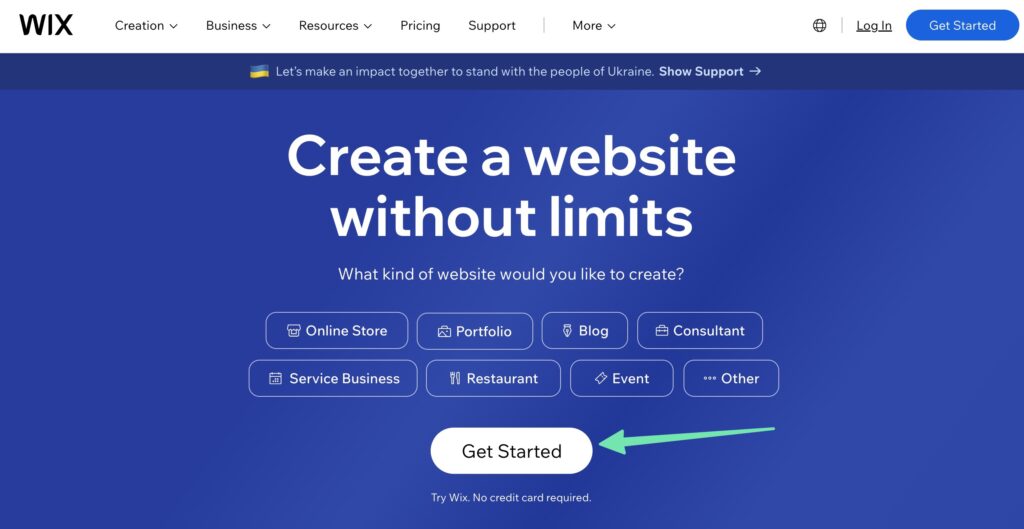
Điền vào các trường để tạo một tài khoản. Ngoài ra, hãy sử dụng Google hoặc Facebook để đăng nhập.
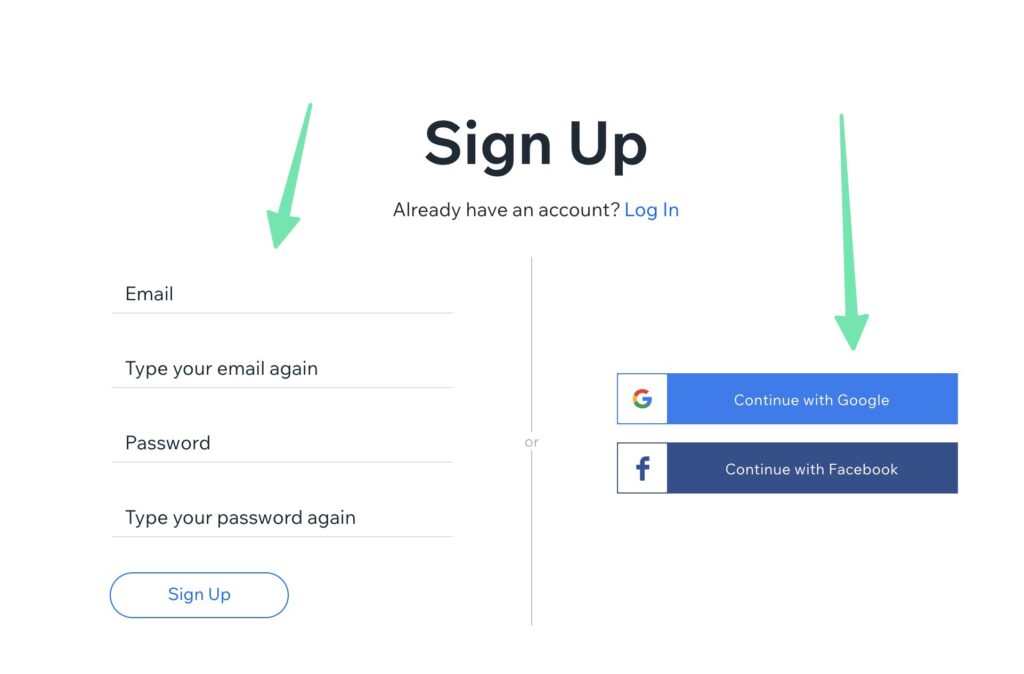
Bạn có thể bỏ qua phần lớn trình hướng dẫn thiết lập. Tuy nhiên, chúng tôi khuyên bạn nên nói Wix rằng bạn dự định tạo một cửa hàng trực tuyến. Cách này, Wix tự động thêm quy trình thanh toán và thư viện sản phẩm vào trang web của bạn.
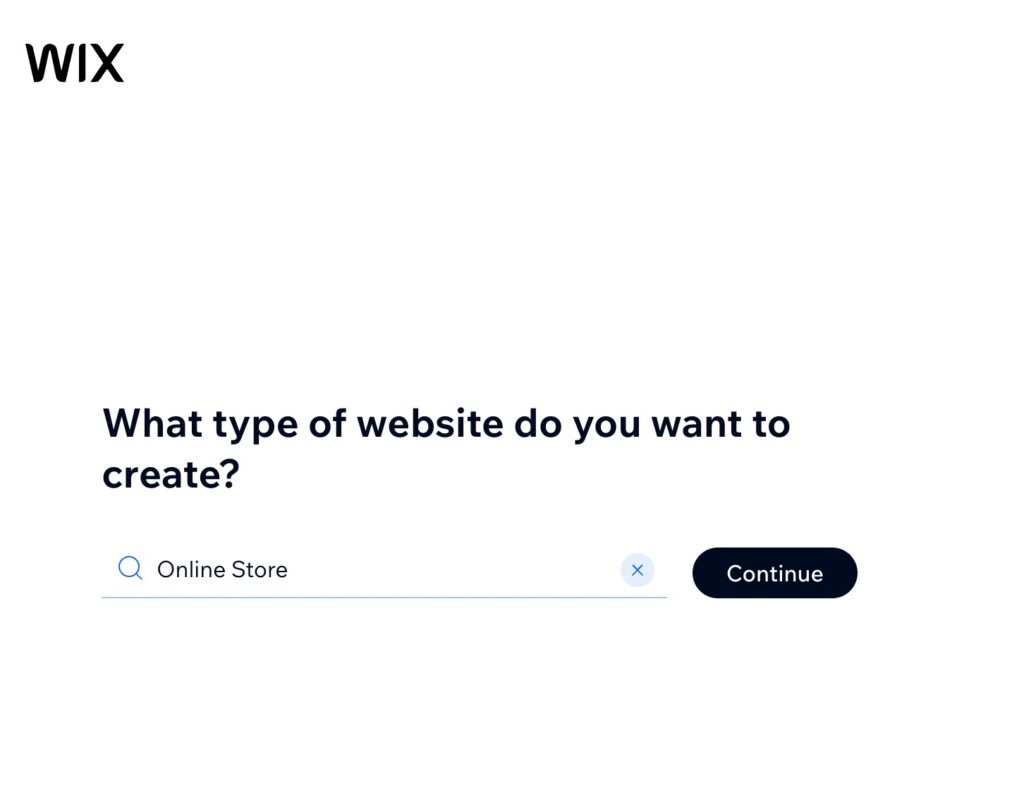
Thêm tên cửa hàng cũng là một ý hay.

Chúng tôi cũng đề nghị nói Wix rằng bạn dự định bán các sản phẩm POD vật lý.

Cuối cùng, hãy nói rõ rằng bạn muốn tạo một cửa hàng trực tuyến. Điều này hơi dư thừa nhưng nó kết thúc quá trình thêm trải nghiệm thanh toán.

Một khi trên Wix trang tổng quan, hãy thoải mái xây dựng Wix lưu trữ với các mẫu. Bạn cũng có thể định cấu hình xử lý thanh toán, thuế, v.v.
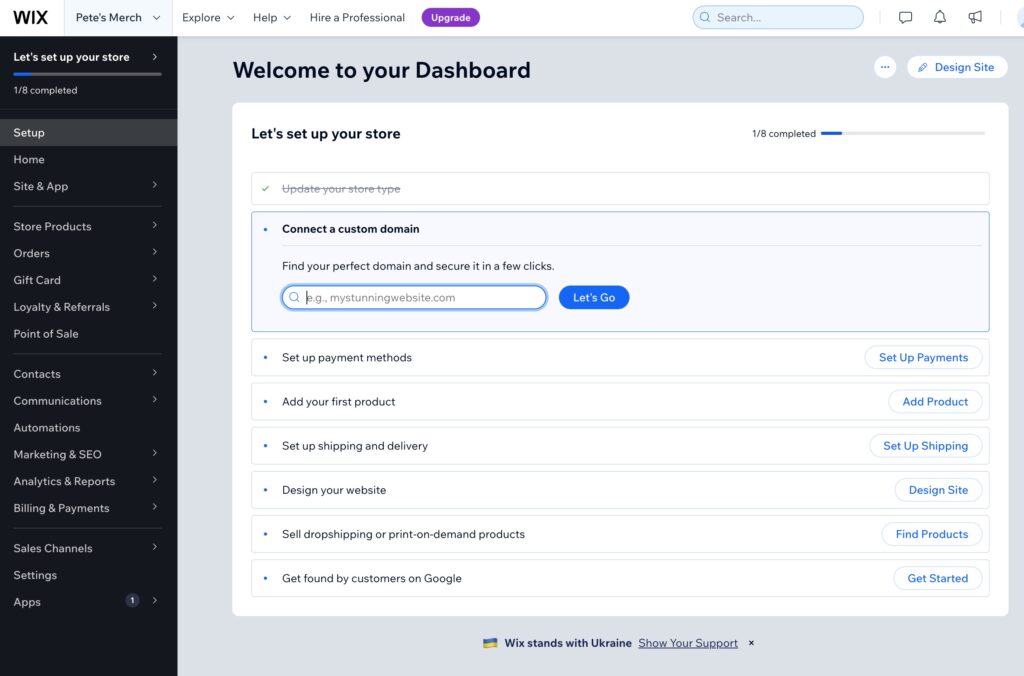
Bạn cũng nên cân nhắc việc tìm hiểu về các tính năng khác trên Wix như tiếp thị và tự động hóa. Hãy nhớ rằng bạn rất hoan nghênh việc bán các sản phẩm không phải POD thông qua Wix lưu trữ là tốt. Có thể cùng với các mục bạn gửi từ Printify.
Bước 3: Kết nối Printify đến Wix (trên Printify bảng điều khiển)
Đã đến lúc kết nối Printify đến Wix. Điều này được thực hiện trong Printify bảng điều khiển (nhưng cũng có một Printify ứng dụng có sẵn trên Wix nếu bạn muốn đi theo con đường đó).
In Printify, nhấp vào Cửa Hàng trình đơn thả xuống. Nhấn vào Thêm một cửa hàng mới tùy chọn.
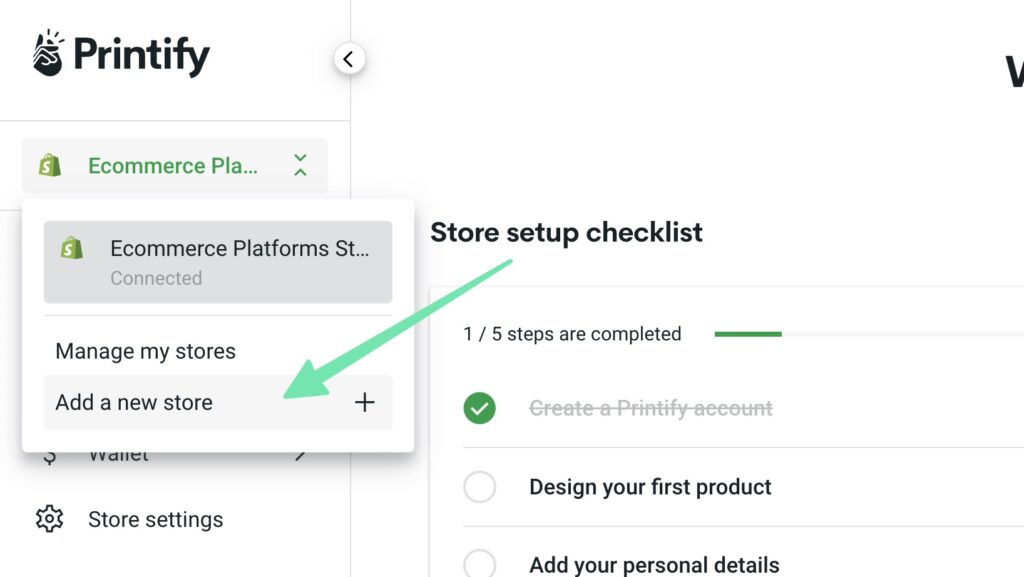
Nhấp vào Wix. Các nền tảng khác – nếu bạn muốn thử Printify với một hệ thống thương mại điện tử khác – bao gồm Etsy, WooCommerce, Walmart và Squarespace.

Đồng ý với các quyền và thêm Wix lưu trữ để Printify. Nó sẽ đăng nhập bạn vào Wix tự động nếu bạn đã giữ cái trước đó Wix tài khoản mở.
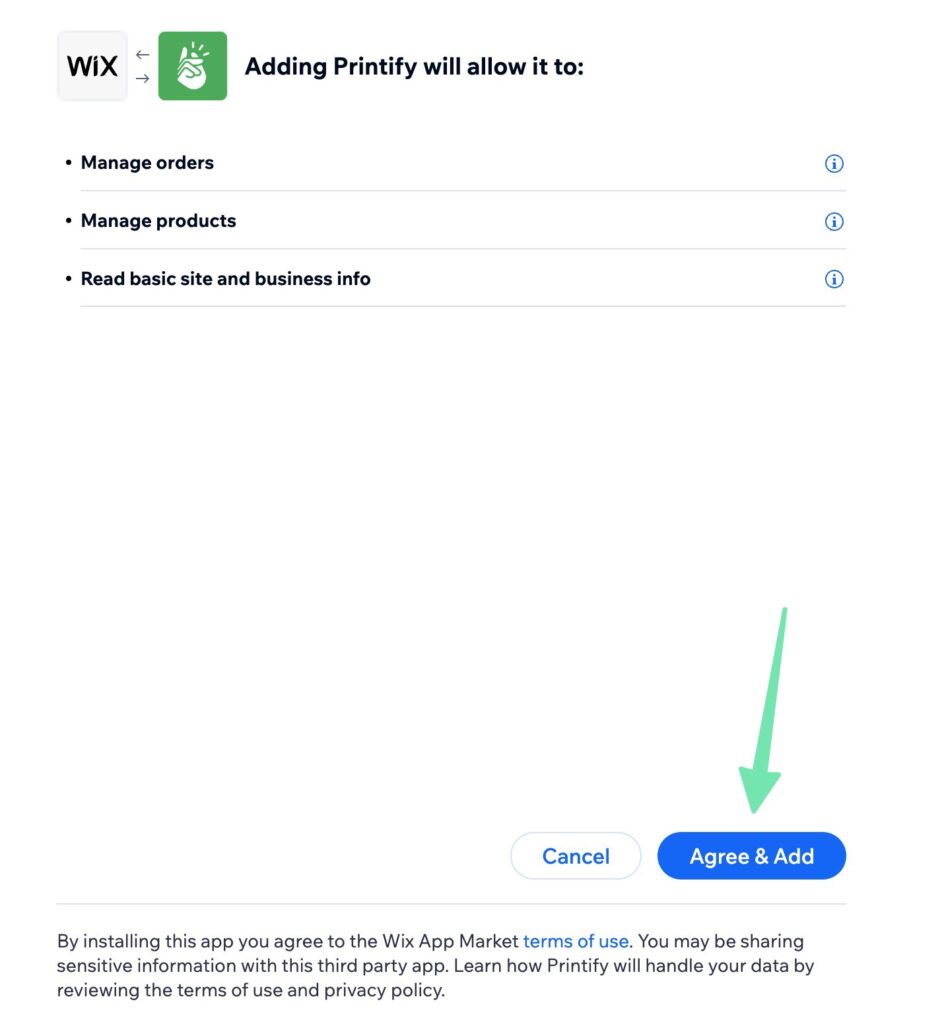
Tạo tên cho cửa hàng đó.
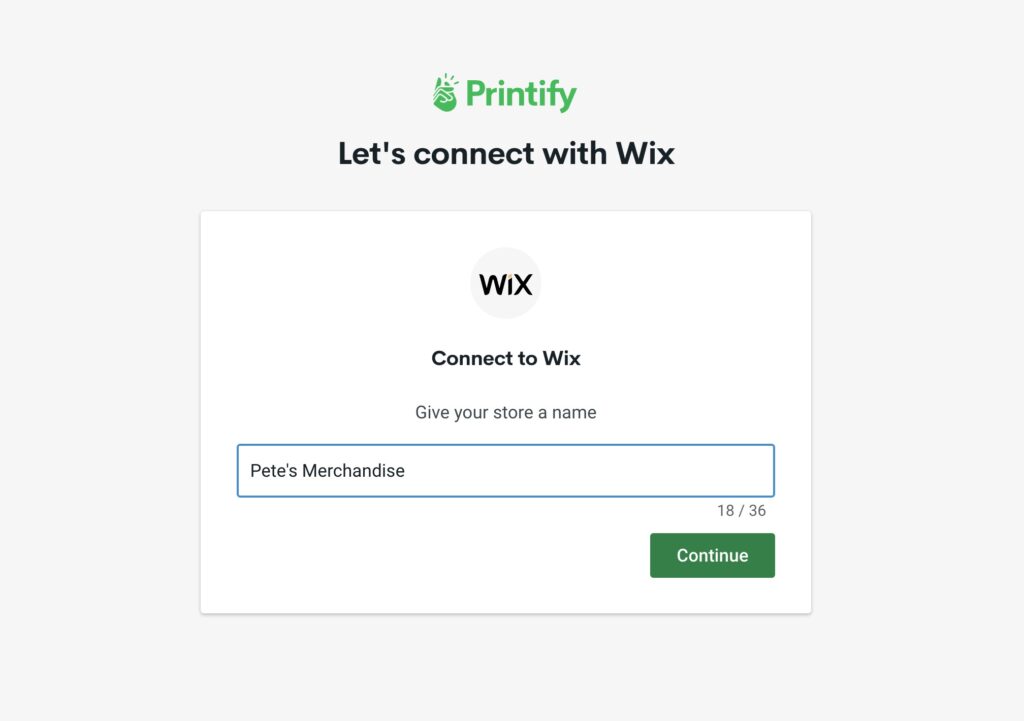
Sau đó, Printify đưa bạn trở lại bảng điều khiển của nó với Wix lưu trữ sẵn sàng để sử dụng.

Bước 4: Thêm Printify sản phẩm của bạn Wix hàng
Bước tiếp theo liên quan đến việc tạo ra các sản phẩm trong Printify xuất bản trên Wix. Trên cửa hàng đã tạo trước đó ở Printify, bấm vào Duyệt sản phẩm.
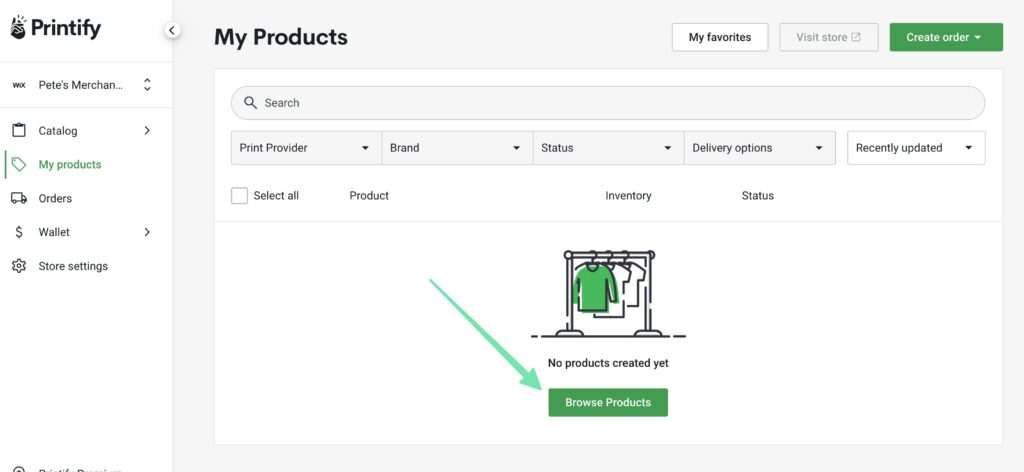
Cuộn qua hàng trăm tùy chọn có sẵn trên Printify. Chọn một sản phẩm bạn muốn tùy chỉnh. Trong ví dụ này, chúng ta sẽ sử dụng cốc sứ.
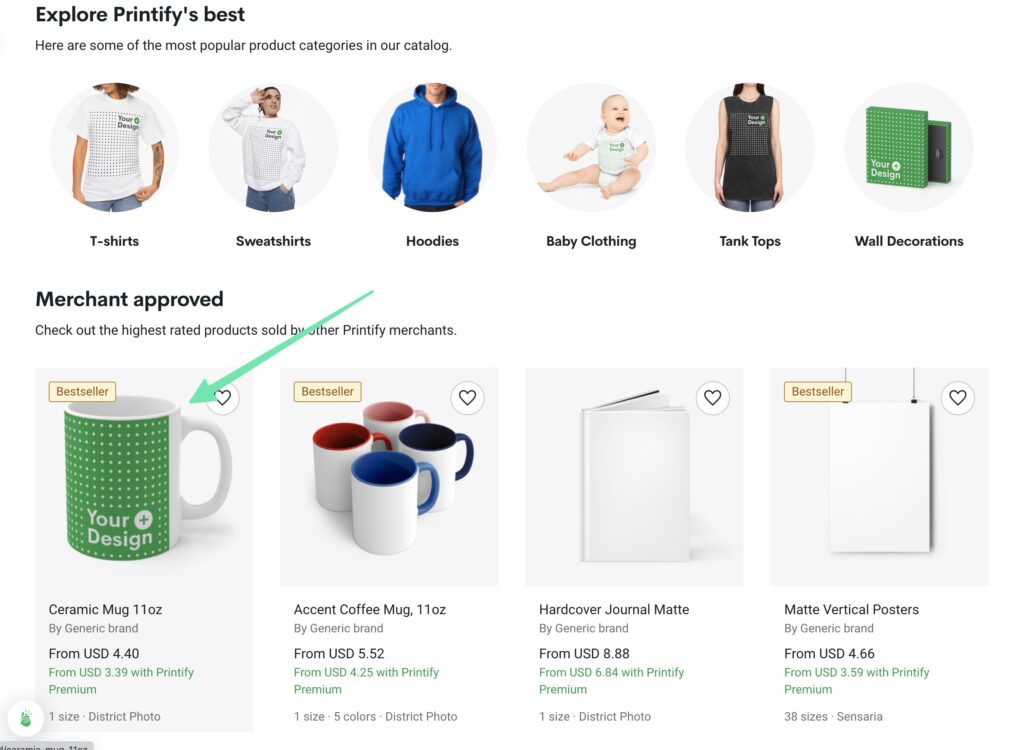
Xem lại thông tin về nhà cung cấp, tốc độ giao hàng của sản phẩm và chi phí. Nhấp vào Bắt đầu thiết kế để tiếp tục.

Tải lên thiết kế của bạn hoặc sử dụng một trong nhiều công cụ thiết kế hình ảnh có sẵn và AI được cung cấp bởi Printify. Đặt thiết kế trên mô hình sao cho trông đẹp mắt.
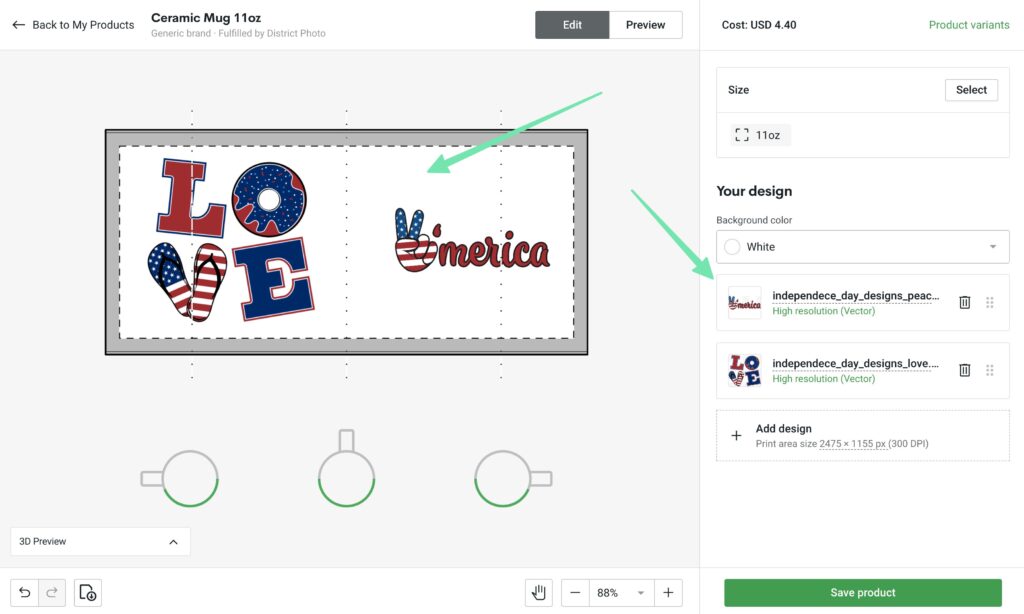
Chuyển sang trang tiếp theo để chọn hình ảnh mô phỏng bạn muốn hiển thị trên Wix trang web.
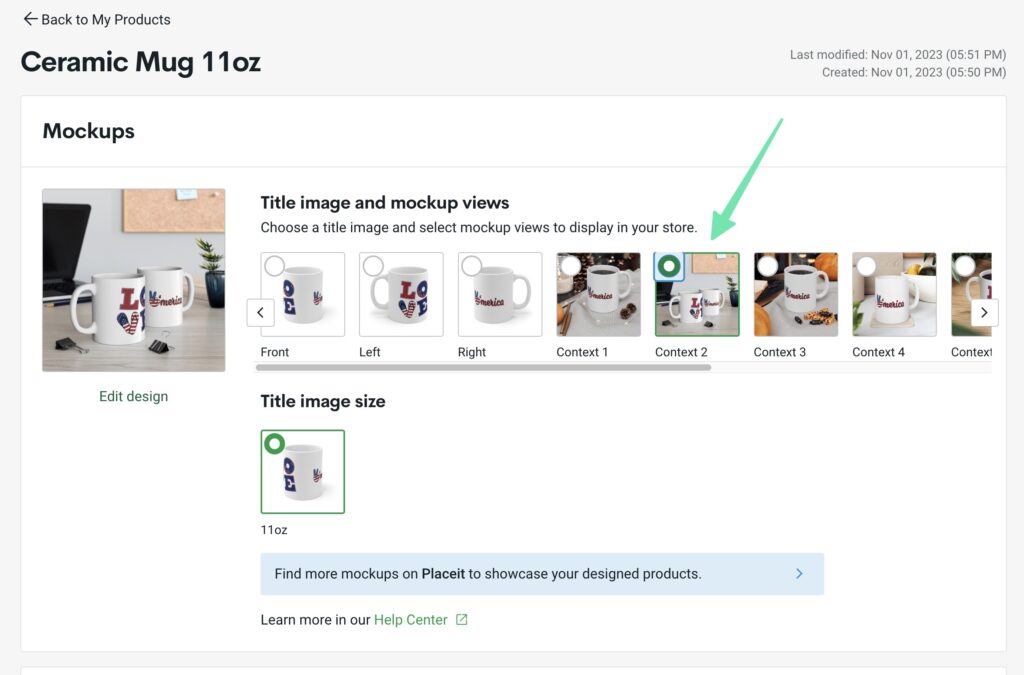
Điền thông tin như mô tả sản phẩm, tiêu đề và các biến thể.
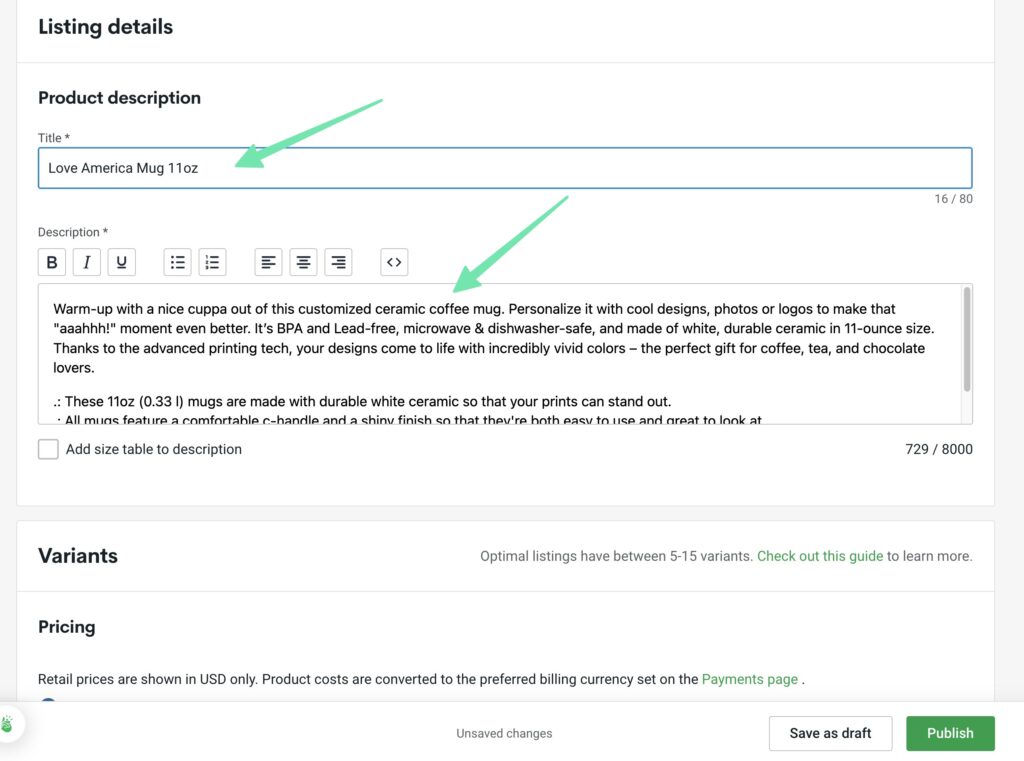
Đặt giá bán lẻ để bạn kiếm đủ tiền lãi. Chi phí sản xuất là số tiền bạn phải trả Printify mỗi khi khách hàng đặt hàng. Nhấn vào Xuất bản khi bạn hoàn thành.
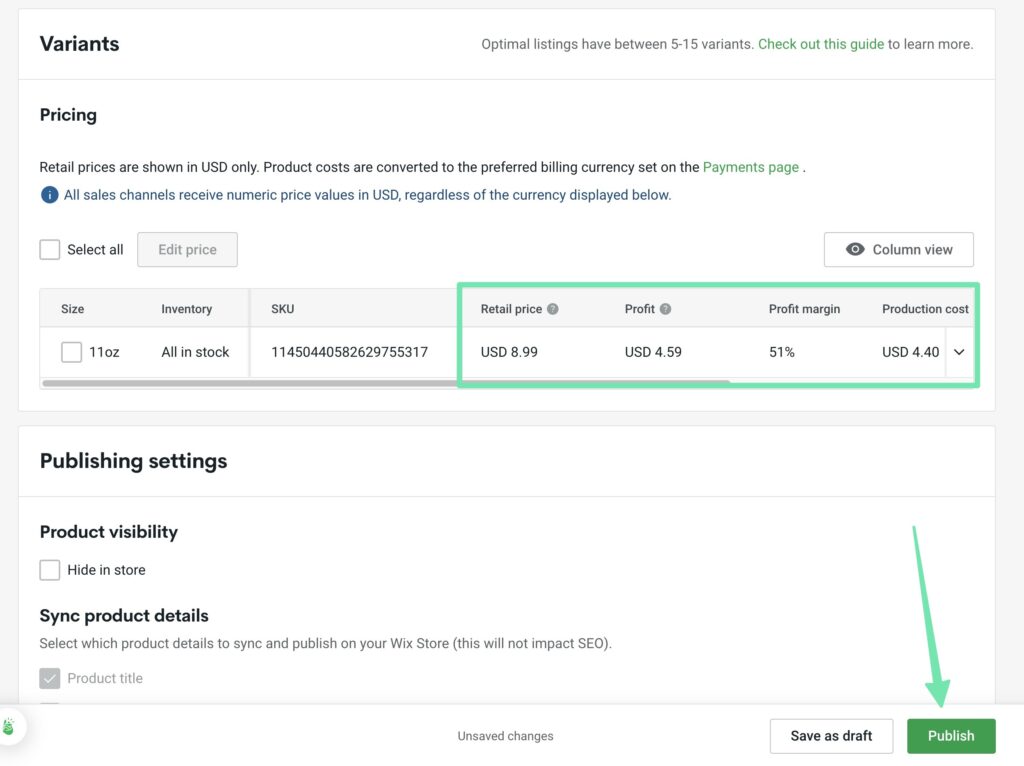
Bước 5: Xem và tùy chỉnh sản phẩm trong Wix
Bây giờ bạn sẽ thấy sản phẩm và các biến thể của nó được liệt kê trong Printify bảng điều khiển. Nó sẽ hiện “Đã xuất bản”, có nghĩa là nó đã được đồng bộ hóa thành công với Wix cửa hàng.
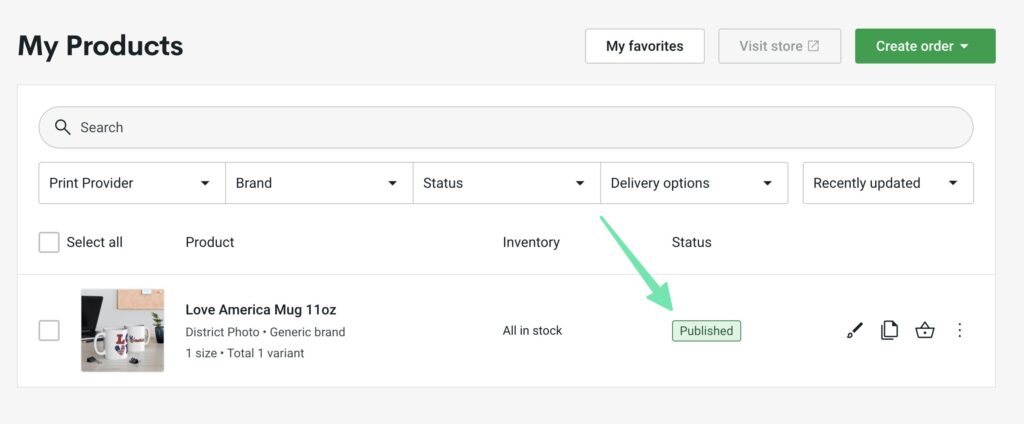
Để kiểm tra xem nó có hoạt động hay không, bạn có thể nhấp vào nút ba chấm, sau đó Xem trong cửa hàng. Một tùy chọn khác là chỉ cần điều hướng đến Wix bảng điều khiển và đi đến Sản phẩm .

Bây giờ bạn sẽ thấy cái mới đó Printify sản phẩm nằm trong danh sách sản phẩm của bạn trong Wix.
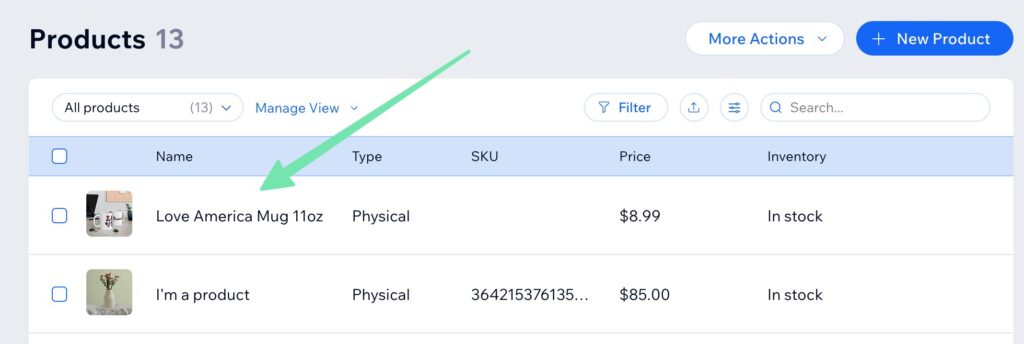
Hãy thoải mái tùy chỉnh các yếu tố khác độc đáo cho Wix các trang sản phẩm. Ví dụ: bạn nên đảm bảo mặt hàng đó hiển thị trong cửa hàng trực tuyến. Bạn cũng có thể quảng cáo sản phẩm, thêm sản phẩm vào danh mục hoặc chỉnh sửa cài đặt SEO của sản phẩm.
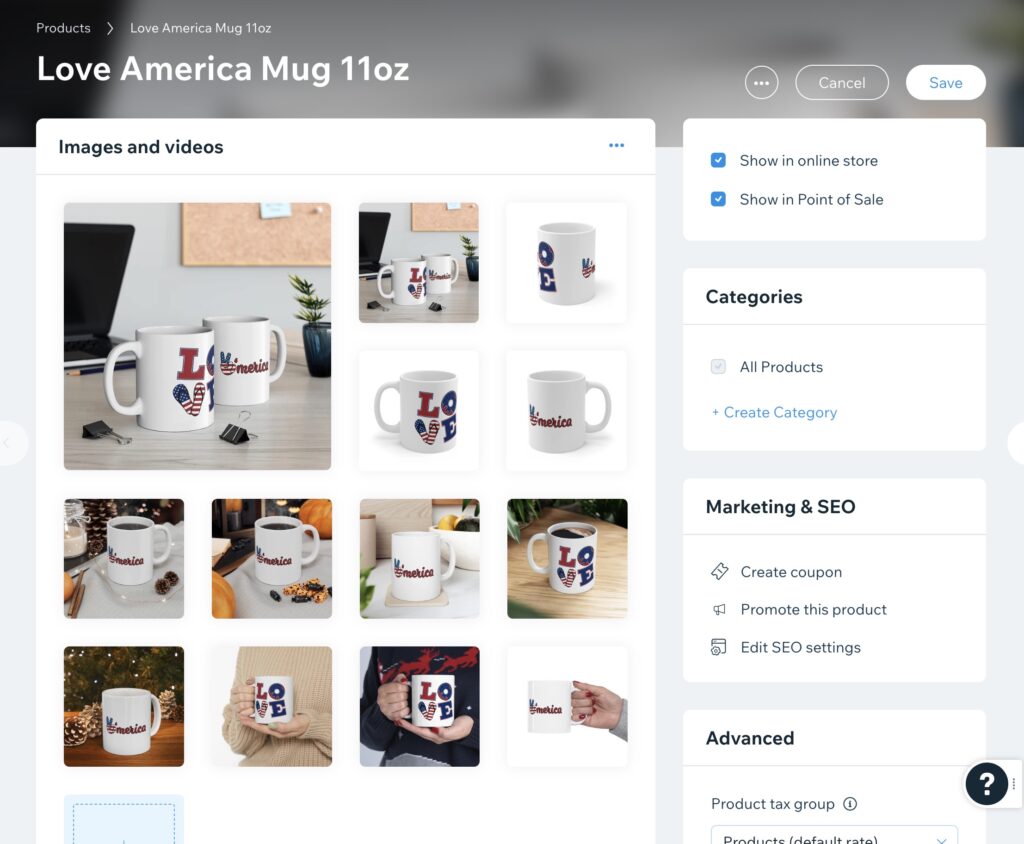
Bước 6: Tiếp thị sản phẩm POD của bạn trên Wix
Wix và Printify tạo ra sự kết hợp mạnh mẽ cho hoạt động kinh doanh thương mại điện tử của bạn. Nhưng việc tạo và liệt kê các sản phẩm của bạn chỉ là một nửa trận chiến. Bạn cũng cần tiếp thị hiệu quả sản phẩm của mình để tiếp cận đối tượng rộng hơn và tăng doanh số. Dưới đây là một số chiến lược bạn có thể sử dụng để tiếp thị Printify sản phẩm trên Wix:
1. Đòn bẩy Wix Thuật sĩ SEO
Wix SEO Wiz là một công cụ có thể hướng dẫn bạn tối ưu hóa trang web của mình cho các công cụ tìm kiếm. Bằng cách sử dụng các từ khóa có liên quan trong mô tả sản phẩm, bạn có thể tăng khả năng hiển thị của mình trên các công cụ tìm kiếm như Google, thu hút nhiều khách hàng tiềm năng hơn đến cửa hàng của bạn.
2. Sử dụng Wix Email Marketing
WixCông cụ tiếp thị qua email tích hợp của nó cho phép bạn tạo các email chuyên nghiệp để quảng cáo sản phẩm của mình. Bạn có thể gửi bản tin, cập nhật sản phẩm hoặc ưu đãi độc quyền trực tiếp tới hộp thư đến của khách hàng, khuyến khích họ mua hàng.
3. Tận dụng Wix lên
Wix Ascend là giải pháp kinh doanh tất cả trong một bao gồm các công cụ dành cho SEO, tiếp thị qua email, bài đăng trên mạng xã hội, tạo video, trò chuyện trực tiếp, v.v. Đó là giải pháp toàn diện để quản lý và theo dõi tất cả nỗ lực tiếp thị của bạn ở một nơi.
4. Tận dụng Wix Cửa hàng
Wix Cửa hàng là một nền tảng thương mại điện tử tích hợp hoàn hảo với Printify. Nó cung cấp một cách sành điệu để giới thiệu sản phẩm của bạn và bao gồm các tùy chọn thanh toán an toàn, các quy tắc vận chuyển và thuế tùy chỉnh cũng như quản lý đơn hàng có thể theo dõi.
5. Kết nối với mạng xã hội
Wix cho phép bạn kết nối trang web của mình với các tài khoản truyền thông xã hội, giúp chia sẻ sản phẩm của bạn với những người theo dõi bạn dễ dàng hơn. Bạn cũng có thể dùng Wixngười tạo bài đăng trên mạng xã hội để thiết kế các bài đăng hấp dẫn phù hợp với thương hiệu của bạn.
6. Tương tác với Wix Trò chuyện
Wix Trò chuyện cho phép bạn tương tác với khách hàng của mình trong thời gian thực. Bạn có thể trả lời các câu hỏi của họ, cung cấp hỗ trợ và thậm chí bán thêm sản phẩm của mình. Đó là một cách tuyệt vời để xây dựng mối quan hệ khách hàng bền chặt đồng thời quảng bá sản phẩm của bạn.
7. Bắt đầu một blog với Wix
Một blog có thể hướng lưu lượng truy cập đến trang web của bạn và giúp quảng bá sản phẩm của bạn. Bạn có thể chia sẻ nội dung hậu trường, quy trình thiết kế, lời chứng thực của khách hàng hoặc mẹo tạo kiểu bằng cách sử dụng Printify sản phẩm. WixNền tảng viết blog của thân thiện với người dùng và cung cấp nhiều tùy chọn tùy chỉnh.
8. Sử dụng WixỨng dụng ShoutOut của
ShoutOut là Wixcông cụ bản tin của. Bạn có thể tạo các bản tin đẹp mắt để quảng bá Printify các sản phẩm. Nó cũng cho phép bạn theo dõi hiệu suất của các bản tin, giúp bạn hiểu điều gì phù hợp nhất với khán giả của mình.
Lưu ý:
Bằng cách khai thác sức mạnh của Wixcác công cụ và tính năng tiếp thị mạnh mẽ của, bạn có thể quảng cáo hiệu quả Printify sản phẩm, tiếp cận đối tượng rộng hơn và tăng doanh số bán hàng của bạn. Hãy nhớ rằng, tính nhất quán là chìa khóa trong tiếp thị.
Hãy duy trì nỗ lực tiếp thị thường xuyên và phân tích kết quả để tìm ra chiến lược nào hiệu quả nhất cho thương hiệu của bạn.
Lựa chọn tốt nhất Printify Sản phẩm để bán trên Wix

Nếu bạn dự định thành lập một cửa hàng in theo yêu cầu trên Wix sử dụng Printify, bạn may mắn. Printify cung cấp nhiều loại sản phẩm mà bạn có thể tùy chỉnh theo thiết kế của mình. Tuy nhiên, việc lựa chọn đúng sản phẩm để bán là rất quan trọng cho sự thành công của cửa hàng bạn. Dưới đây là một số sản phẩm tiêu biểu của Printify điều đó chắc chắn sẽ gây ấn tượng với bạn Wix cửa hàng:
1. Áo phông tùy chỉnh
Áo phông là mặt hàng chủ yếu trong các cửa hàng in theo yêu cầu. Chúng rất linh hoạt, được sử dụng phổ biến và mang lại lớp nền tuyệt vời cho các thiết kế của bạn. Printify cung cấp nhiều kiểu dáng và chất liệu để lựa chọn, đảm bảo đáp ứng nhiều sở thích của khách hàng.
2. Áo hoodie cá tính
Áo hoodie cũng là một loại áo được nhiều người yêu thích, đặc biệt là trong những mùa mát mẻ. Chúng ấm cúng, phong cách và cung cấp diện tích in lớn hơn cho thiết kế của bạn. PrintifyLựa chọn của bạn bao gồm nhiều kiểu dáng và màu sắc khác nhau để phù hợp với thương hiệu của bạn.
3. Cốc in theo yêu cầu
Cốc là một lựa chọn phổ biến cho các cửa hàng in theo yêu cầu. Chúng tạo ra những món quà tuyệt vời và hoàn hảo cho những người yêu thích cà phê, người uống trà hoặc bất kỳ ai thích đồ uống nóng. Printify cung cấp cả cốc gốm và men, cho phép bạn đáp ứng các sở thích khác nhau của khách hàng.
4. Vỏ điện thoại tùy chỉnh
Với việc hầu như tất cả mọi người đều sở hữu điện thoại thông minh, vỏ điện thoại tùy chỉnh là thứ bắt buộc phải có trong cửa hàng của bạn. Chúng thiết thực, thời trang và cho phép thể hiện cá nhân độc đáo. Printify cung cấp ốp điện thoại cho nhiều mẫu điện thoại.
5. Túi tote cá nhân
Túi tote không chỉ thân thiện với môi trường mà còn thời trang. Chúng hoàn hảo để mua sắm, mang theo sách hoặc thậm chí là một chiếc túi hàng ngày. Với Printify, bạn có thể chọn từ nhiều kiểu dáng và chất liệu khác nhau.
6. Sổ tay tùy chỉnh
Sổ ghi chép là sản phẩm tuyệt vời dành cho sinh viên, chuyên gia hoặc bất kỳ ai thích ghi lại những suy nghĩ của mình. Printify cung cấp sổ tay dạng xoắn ốc và bìa cứng mà bạn có thể tùy chỉnh theo thiết kế của mình.
7. Gối cá nhân
Những chiếc gối tùy chỉnh mang lại dấu ấn cá nhân cho bất kỳ không gian sống nào. Họ tạo ra những món quà tuyệt vời và được ưa chuộng đối với những khách hàng muốn cá nhân hóa phong cách trang trí nhà cửa của họ. Printify cung cấp cả vỏ gối và gối đầy đủ.
8. Canvas tùy chỉnh
Canvas là một cách tuyệt vời để khách hàng của bạn trang trí nhà cửa hoặc văn phòng của họ. Printify cung cấp nhiều kích cỡ khác nhau để lựa chọn, đảm bảo đáp ứng mọi nhu cầu của khách hàng.
9. Quần áo cá nhân
Từ quần legging và áo ba lỗ cho đến đầm và váy, Printify cung cấp nhiều loại quần áo mà bạn có thể tùy chỉnh theo thiết kế của mình.
10. Tất tùy chỉnh
Tất là một sản phẩm thú vị và độc đáo để thêm vào cửa hàng của bạn. Đó là một cách tuyệt vời để khách hàng của bạn thể hiện cá tính của họ. Printify cung cấp cả vớ phi hành đoàn và mắt cá chân.
Lưu ý:
Khi lựa chọn Printify sản phẩm để bán trên của bạn Wix cửa hàng, hãy xem xét đối tượng mục tiêu của bạn, sở thích của họ và những thiết kế phù hợp nhất với họ.
Việc cung cấp sự kết hợp các sản phẩm có thể phục vụ nhiều đối tượng khách hàng hơn và tăng cơ hội bán hàng của bạn. Hãy nhớ rằng, chìa khóa để kinh doanh in theo yêu cầu thành công là thiết kế và sản phẩm chất lượng cao, cùng với hoạt động tiếp thị hiệu quả.
Kết luận của tôi về cách kết nối Printify và Wix
Kết nối Printify đến Wix là một quá trình đơn giản mở ra vô số cơ hội cho hoạt động kinh doanh thương mại điện tử của bạn. Với sự tích hợp này, bạn không chỉ bán sản phẩm; bạn đang cung cấp trải nghiệm mua sắm liền mạch cho khách hàng của mình. Điều này không chỉ giúp tăng sự hài lòng của khách hàng mà còn có thể dẫn đến doanh thu và doanh thu cao hơn cho doanh nghiệp của bạn.
Vậy tại sao phải chờ đợi? Hãy bắt đầu hành trình của bạn trong thế giới thương mại điện tử in theo yêu cầu ngay hôm nay bằng cách kết nối Printify để của bạn Wix cửa hàng.
Với cách thiết lập này, bạn có cơ hội cắt giảm chi phí lưu kho và vận chuyển, trong khi vẫn cung cấp những sản phẩm chất lượng cao mà mọi người thực sự muốn mua.
Ngoài ra, in theo yêu cầu còn giúp vận chuyển nhanh hơn bất kỳ dịch vụ nào khác. dropshipping giải pháp có sẵn.
Gia nhập hàng ngũ những doanh nhân thành đạt đã tận dụng Printify và Wix để xây dựng doanh nghiệp của họ và cho chúng tôi biết trong phần nhận xét những gì bạn dự định bán!




Nhận xét Responses 0